Word中进行制作表格表头的操作技巧
发布时间:2017-06-16 21:19
相关话题
在制作表格时,经常回遇到制作表头的情况,如何制作表头呢?今天,小编就教大家在Word中进行制作表格表头的操作技巧。
Word中进行制作表格表头的操作步骤:
单线表头的制作。选中第一个表格,右击鼠标,在弹出的菜单中选择“边框与底纹”选项,跳出“边框与底纹”对话框。在对话框中单击右斜线按钮,如图所示,按确定键即可。

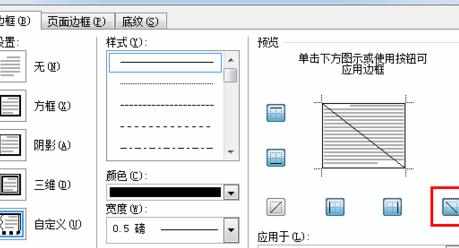
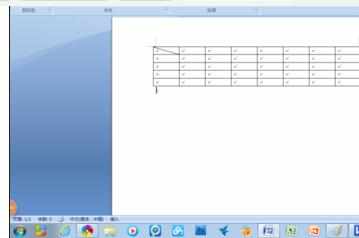
有时需要多斜线的表头,这时,在第一个单元格单击鼠标左键。接着,在“布局”选项卡中的表组单击“绘制斜线表头”选项,弹出如图所示对话框。
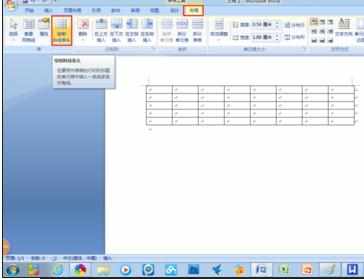
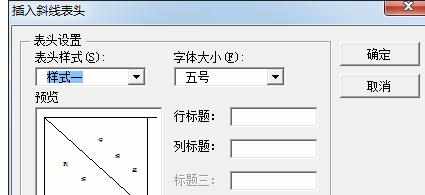
样式一即是单斜线的表头,可以在这个对话框中输入行标题与列标题以及设置字号。多斜线表头可以选择其他样式来绘制。
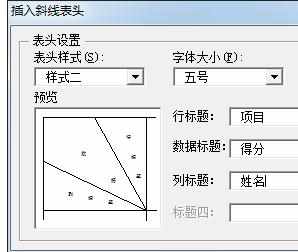
当插入表头后,需要调整斜线或文字时,则要在表头上单击鼠标右键,在弹出菜单中选择“组合-取消组合”。拆分表头后,可自主设置。
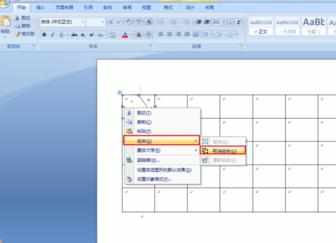
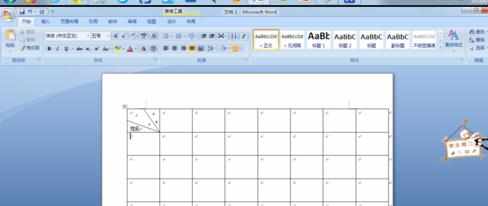

Word中进行制作表格表头的操作技巧的评论条评论